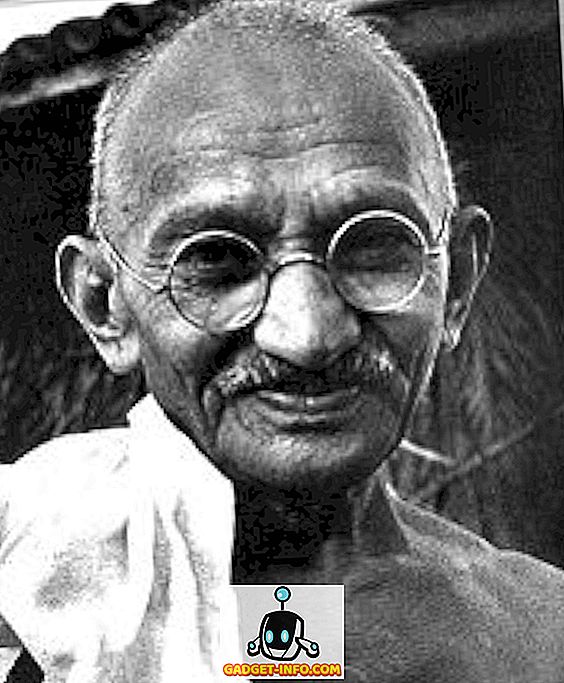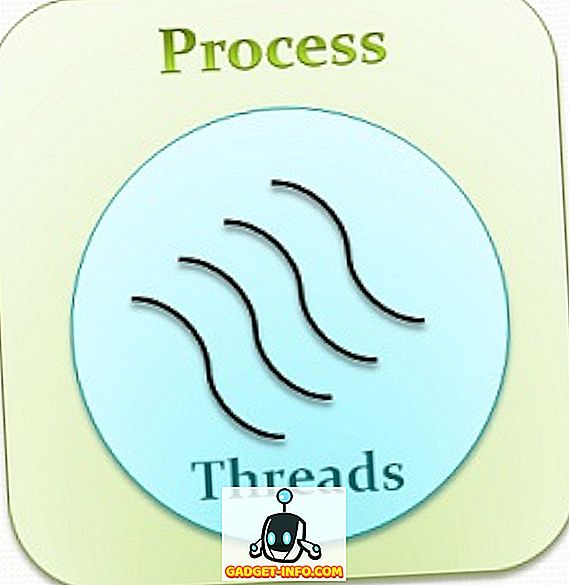Minecraft je pískoviště multiplayer hra, která je opravdu populární mezi hráči z celého světa, protože to vám umožní jít nad rámec vaší fantazie a být stejně kreativní, jak můžete. V této hře budete stavět cokoliv s bloky. Můžete vytvářet města, hrady, země, království, atd. Vše je možné ve světě Minecraftu. Nicméně, někteří hráči nebyli spokojeni s neomezeným množstvím věcí dostupných ve světě Minecraftu, takže šli dopředu a vytvořili různé mody, aby rozšířili svět Minecraftu ještě dále a přidali další funkce do celkové hry. Tam je nespočet různých mods tam pro Minecraft, ale téměř všechny z nich mohou být instalovány snadno v závislosti na verzi hry Minecraft.
Neexistuje jeden jednoduchý způsob instalace mod pro Minecraft, protože existují různé Minecraft mods, takže existuje mnoho různých způsobů instalace pro každý jiný mod. Stále však můžete nainstalovat mnoho různých režimů pomocí jednoduchých metod instalace, které jsme uvedli níže.
Poznámka: Předtím, než budete pokračovat a instalovat jakékoli mody ve své hře Minecraft, nezapomeňte zálohovat všechny světy, které jste již ve hře uložili. Pokud by se něco s vaší instalací mělo pokazit, budete mít stále k dispozici pracovní zálohu celé hry uložené na pevném disku.
Metoda 1: Snadnější způsob instalace mods
První metoda zahrnuje použití softwaru Minecraft Forge. Jedná se o jednoduchý mod pro Minecraft, nicméně místo toho, aby hru upravoval úplně, můžete snadno nainstalovat různé mody pro Minecraft pomocí softwaru Forge. Budete potřebovat nějaké Forge kompatibilní mody pro instalaci pro vaši hru. Při instalaci programu Minecraft Forge do počítače postupujte podle níže uvedené metody.

- Vydejte se na oficiální webovou stránku Minecraft Forge.
- Stáhněte si specifickou verzi pro vaši specifickou verzi Minecraftu.
- Získejte doporučenou verzi Minecraft Forge na bezpečné straně.
- Nyní najděte stažený soubor a nainstalujte klienta do počítače.
Chcete-li zkontrolovat, zda Minecraft Forge byl úspěšně nainstalován, spusťte program Minecraft a podívejte se do rozevírací nabídky. Nyní byste měli mít v seznamu nový profil „Forge“, což znamená, že aplikace Forge byla úspěšně nainstalována na vašem počítači a zjištěna ve hře Minecraft.

Nyní, aby bylo možné nainstalovat mody na hru Minecraft pomocí kovárny, musíte stáhnout některé mody, které jsou kompatibilní se softwarem Forge. Můžete najít mody na Google, ujistěte se, že jste si přečetli oficiální webové stránky vývojáře mod, abyste zjistili, zda je mod kompatibilní s Forge nebo ne. Jakmile si stáhnete mod, najděte si stažený zip soubor režimu a Copy / Paste to ve složce Mods, která je k dispozici ve složce / minecraft vytvořené softwarem Forge.

Spustit Minecraft a najdete nainstalované mods v sekci menu Mods. Můžete si vybrat preferovaný mod a začít hrát svou oblíbenou hru s nejlepšími nainstalovanými mody.
Metoda 2: Tvrdší způsob instalace mods
To je spíše přímý přístup k instalaci modů pro Minecraft, proto je to trochu složitější než předchozí metoda. Tam je vždy šance na poškození vašich uložených světů při použití přímé metody, takže je vždy lepší zálohovat všechny soubory před provedením jakékoli mod související funkce ve hře.

1. Nejdříve vyhledejte složku Minecraft, kde jsou uloženy všechny důležité soubory. Můžete ho najít v C: Uživatelské jméno uživatele AppData Roaming minecraft, jakmile najdete tuto složku, ujistěte se, že můžete najít archivní soubor s názvem minecraft.jar. Toto je soubor, který je třeba upravit, aby bylo možné spouštět mody.

2. Nyní si stáhněte mod, který chcete nainstalovat do Minecraftu. Také se ujistěte, že je v počítači nainstalován nástroj pro archivaci (7zip nebo WinZip nebo doporučeno). K rozbalení archivního souboru minecraft.jar budete potřebovat archivační nástroj.
3. Rozbalte archiv minecraft.jar a extrahujte všechny soubory. Nyní nainstalujte mod. Instalační instrukce se liší podle jednotlivých mod, ale většinou se jedná o zrušení archivace mod a přesunutí celého obsahu do souboru minecraft.jar.

4. Než budete moci spustit Minecraft a užívat si své mods. Musíte se zbavit složky META-INF . Tato složka je také umístěna ve stejném adresáři jako Minecraft. Stačí smazat. Musíte ji smazat, protože udržuje Minecraft od spuštění jakéhokoliv mods. Takže pokud chcete spustit jakékoliv mody na Minecraft pak budete muset odstranit tuto složku pro dobro.

5. Spusťte Minecraft. Pokud jste každý krok pečlivě sledovali, Minecraft by měl začít a mod se automaticky spustí spolu s Minecraftem. Nyní si můžete vychutnat svou modded hru Minecraft.
Kde najít Minecraft mods?
Pro Minecraft je k dispozici nespočet různých modů. Takže vždy se ujistěte, najít kompatibilní mod pro vaše běžící verzi Minecraft. Tam jsou některé mods vyvinuté neznámými vývojáři, takže byste měli vždy držet dál od takové mod, protože tyto mohou poškodit celou hru a uložené soubory. Vždy stahujte mody od důvěryhodných vývojářů. Na oficiálních fórech Minecraft najdete mnoho různých modů. Další skvělé místo k nalezení Minecraft mods je top list na Minemum. Planet Minecraft má některé z nejnovějších novinek týkajících se Minecraftu a také nabízí spoustu úžasných modů pro hru. Než si stáhnete mody, vždy se ujistěte, že jste si přečetli celou dokumentaci k modemu.
Můžete použít některou z výše uvedených metod pro instalaci Minecraft mods na vašem počítači. Pokud máte nějaký jiný lepší způsob instalace Minecraft mods pak neváhejte a pošlete je v komentáři níže.